
ELECOMマウスの連打設定方法について
最近、PCゲームやスマホゲームで超人的連打(1F猶予)を要求されることが多いのですが、設定方法がよくわからないという声をちらほら見かけたので、ELECOMのゲーミングマウスにおける連打機能の設定方法を備忘録として残しておきます。
1. 準備物
マウス: M-DUX 30BK (ELECOM)
ソフトウェア:DUX GAMING SOFTWARE(上記マウスに付属)
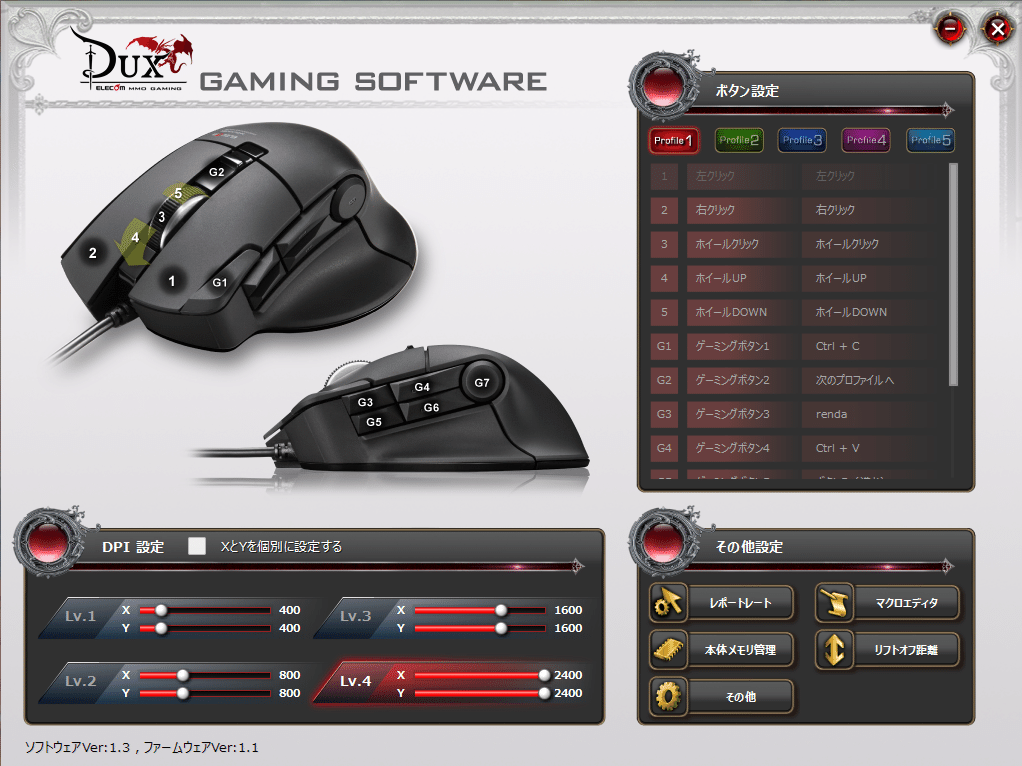
PC:WindowsOS (Mac OSは持ってないのでわからない)
Android勢は、変換器(Type-C to USB 3.0メス)
連打マウス繋ぎながらゲームすると充電無くなるの早いらしいから、給電できるタイプの方が良いかもしれないです。(動作未確認)
iOSユーザー向け(iOS持ってないので動作確認は出来てません)
充電しながらマウス繋げるタイプのものもあるそうです。
(純正じゃないので自己責任で)
iOSは設定も必要みたいなので追記
2. 設定方法
・DUX GAMING SOFTWAREを立ち上げ、右下のマクロエディタを選択

・画面左の「マウスとキーボードの動作を追加します。」を左クリック

・「マクロに追加するキーを押してください」と出るので左クリック

・下記画像のように、押すと離すが入力される。左の腕時計マークをクリック

・ウェイト:1msが追加される

※ここでパソコンスペックに心配がある方、もしくはスマホで使用予定の方 は、ウェイト時間の設定をオススメします。
「ウェイト:1ms」上でダブルクリックをすると、マクロ編集ウインドウが出てきます。ここで任意の数字を設定します。
(1ms=0.001秒、1秒間の連打回数は1000÷ 〇ms ◯は任意の設定値)
(よくわからない人は15ms≒秒間67回連打に設定するのが無難)

・「0000 マウスボタン:左クリック 押す」を【Shiftキーを押しながら】
クリックし、
【Shiftキーを押し続けたまま】の状態で「0002 ウェイト:◯ ms」を
クリックし、3つの動作を選択状態にする。

・Ctrlキー+Cでコピーをし、Ctrlキー+Vを4回押して貼り付ける
※4回の理由はなんとなく連打抜けしないような気がするから。多分不要
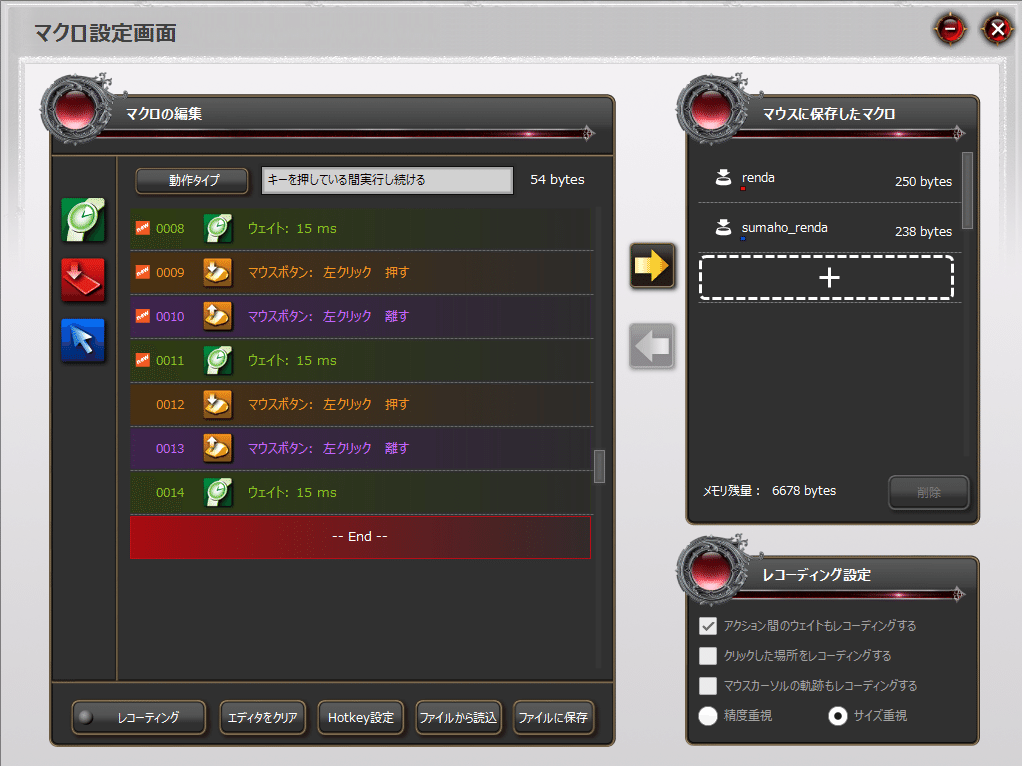
・動作タイプをクリックし、「キーを押している間実行し続ける」に設定

・右矢印を押してマウスにエディタの内容を保存します。
※マクロ編集というウインドウが立ち上がるので任意の名前を設定


・「マクロ設定画面」ウィンドウを右上☓ボタンで閉じ、元の画面に戻る。

・マウスの絵の中から、連打機能を設定したいボタンを選び、クリックする
※例ではマウス左のG7ボタン(黄色丸部分)に設定する
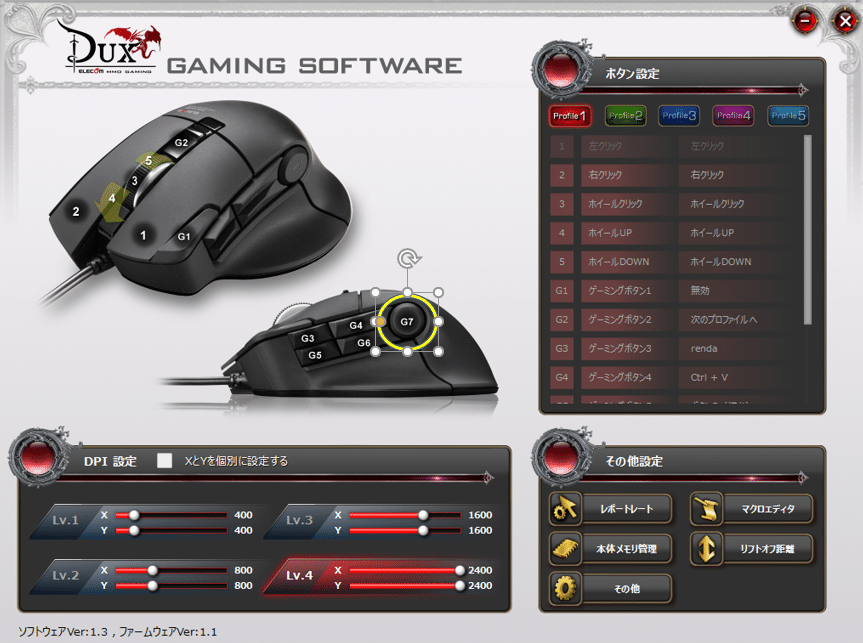
・登録するマクロ選択→先程登録したマクロ選択をクリック→OK

・「登録する」をクリックで設定完了

3. 動作確認
連打機能を使いたいソフトウェアで連打できているか確認して、連打できていれば多分大丈夫です。多分。
4. 最後に
ゲームによっては連打機能を規約違反としているゲームもありますので、
その点を注意しながら、ご利用ください。
※垢BANになったとしても、責任取れませんのでご注意を。
おわり
この記事が気に入ったらサポートをしてみませんか?
